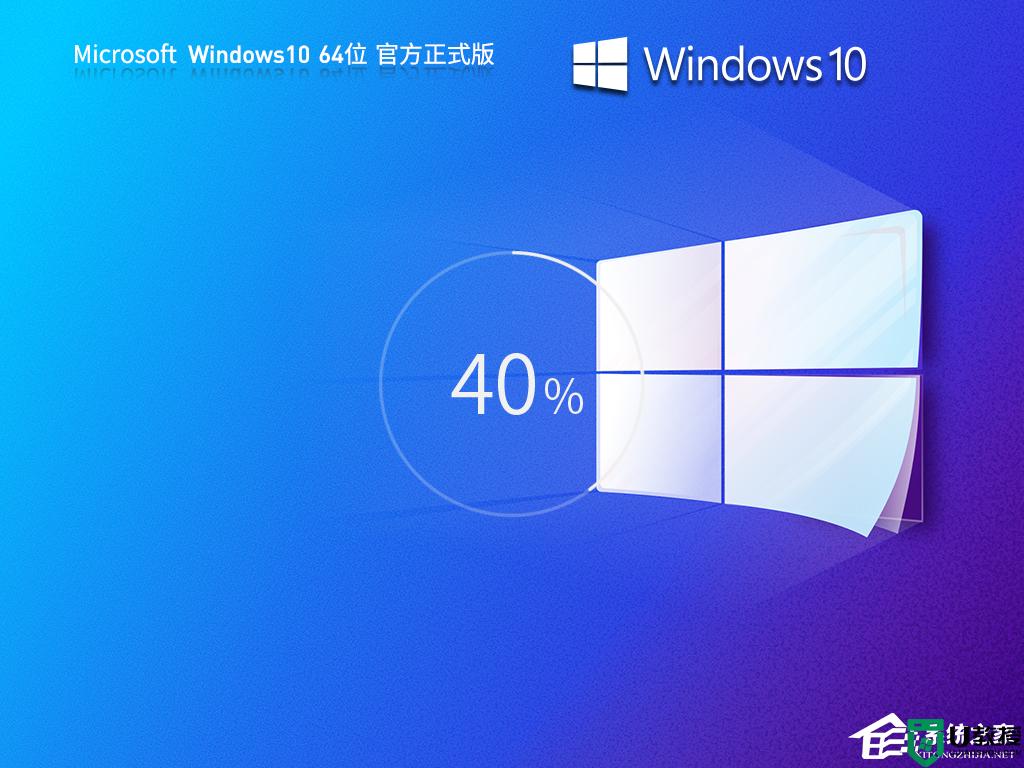笔记本电脑开机黑屏没反应怎么办?笔记本开机黑屏的解决方法
1. 检查电源是否连接正常
在遇到笔记本电脑开机黑屏无反应的情况下,首先要做的是检查电源是否连接正常。确保电源线连接到笔记本电脑和电源插座之间没有松动或断开的情况。
2. 重启笔记本电脑
如果电源连接正常但仍然出现黑屏无反应的情况,可以尝试通过重启笔记本电脑来解决问题。按住电源键长按几秒钟,直到笔记本电脑关机,并等待几分钟后再次开机。这有时可以解决一些临时性的软件或硬件问题。
3. 检查显示器连接
另一个可能导致笔记本电脑开机黑屏无反应的原因是显示器连接的问题。确保显示器插头正确连接到笔记本电脑的显示接口上。如果使用外接显示器,请确保显示器的电源和信号线都连接正常。
4. 进入安全模式(安全模式进入方法)
如果重启后仍然出现黑屏无反应的情况,可以尝试进入安全模式。启动笔记本电脑时,按住F8键(可能是其他功能键,具体取决于您的笔记本电脑型号)不放,直到出现引导菜单。然后选择“安全模式”并按回车键。安全模式可以帮助您排除一些软件冲突或驱动问题。
5. 更新显卡驱动
显卡驱动问题也可能导致笔记本电脑开机黑屏无反应。您可以尝试更新显卡驱动程序来解决这个问题。访问笔记本电脑制造商的官方网站或显卡厂商的官方网站,下载并安装最新的显卡驱动程序。
6. 重装系统
如果以上的方法都没有解决问题,那么你可能需要考虑重装系统。重装系统是一种最彻底的解决方法,它可以清除所有的系统设置、软件、驱动程序、数据等,让你的电脑恢复到出厂状态。但是,这也意味着你会丢失所有的个人文件和设置,因此,你需要在重装系统之前备份好你的重要数据。
推荐系统下载:Windows10 22H2 19045.3324 X64 官方正式版【点击下载】
Windows10官方正式版版本号为19045.3324,是微软八月最新星期二更新补丁KB509244升级而来的版本。此版本系统不仅修复了影响混合连接设备的问题,还解决了在玩游戏时,可能出现超时检测和恢复(TDR)错误问题,带来了一系列修复,解决了 Windows 操作系统的安全问题,建议用户下载升级。此版本系统采用微软官方最新 Windows 10 22H2 19045.3324 64位 专业版离线制作,并进行深度的优化,系统的响应速度更快,使用也更流畅稳定,安装后系统分区占用 10.5 GB 左右。